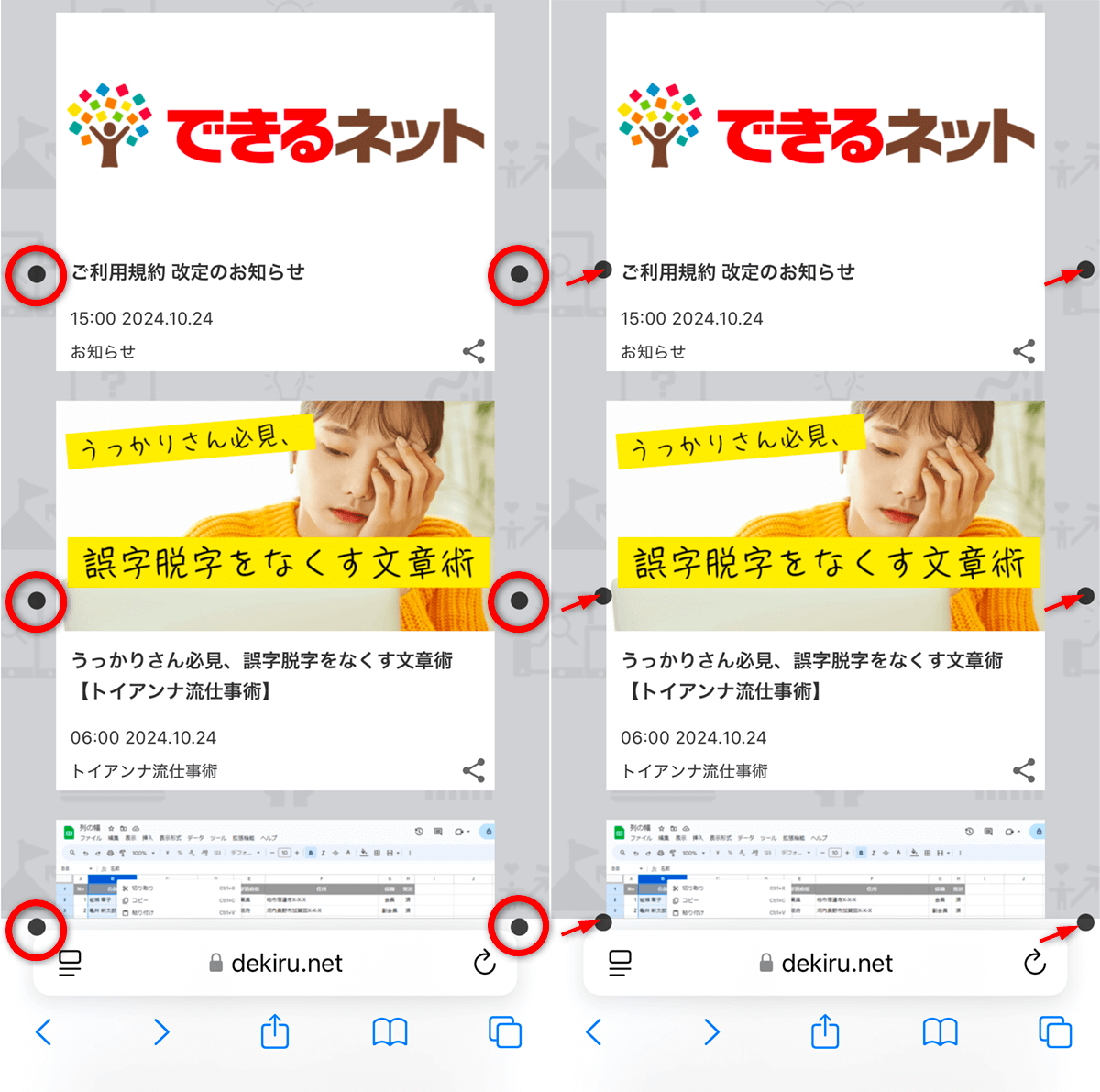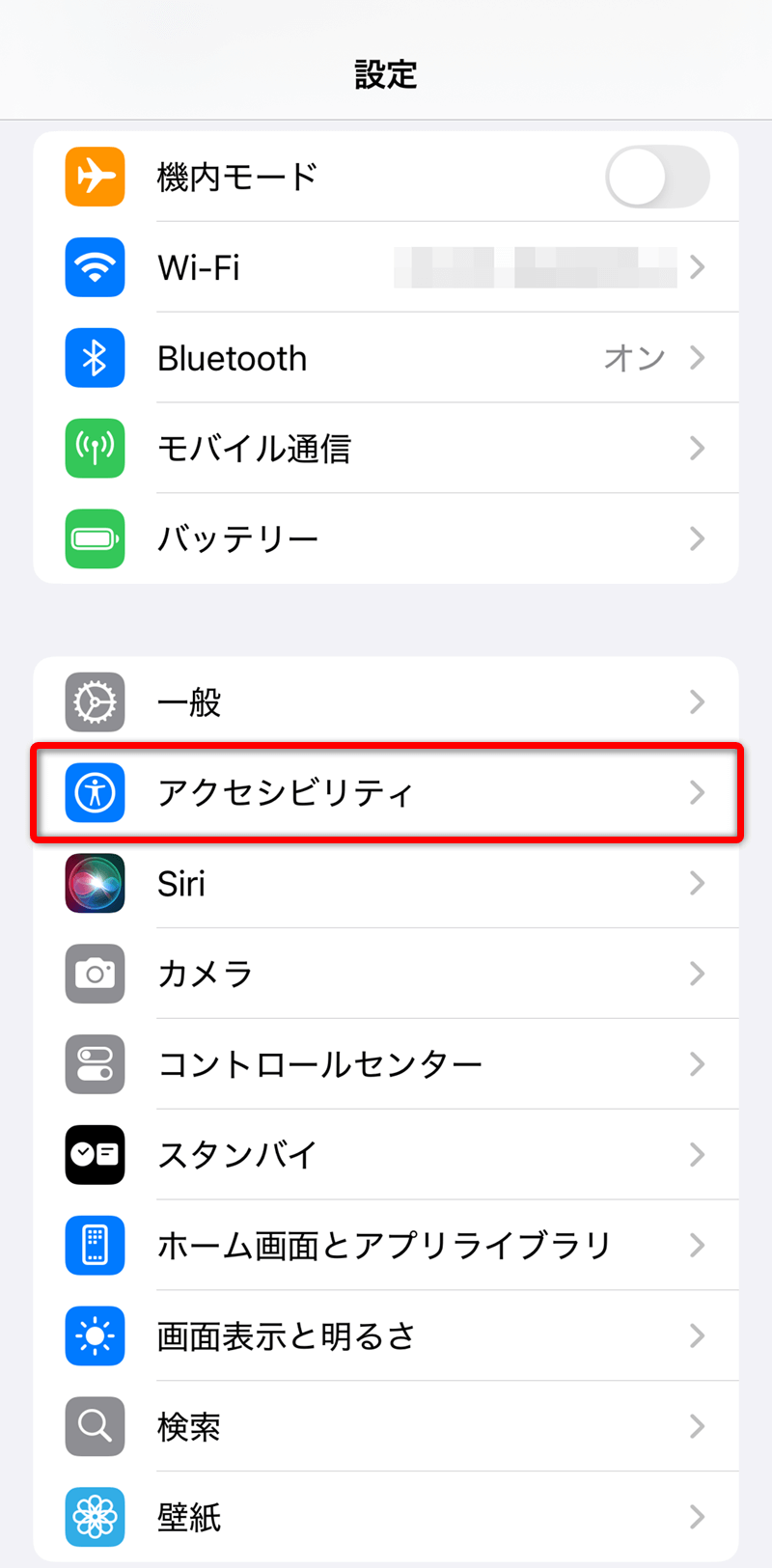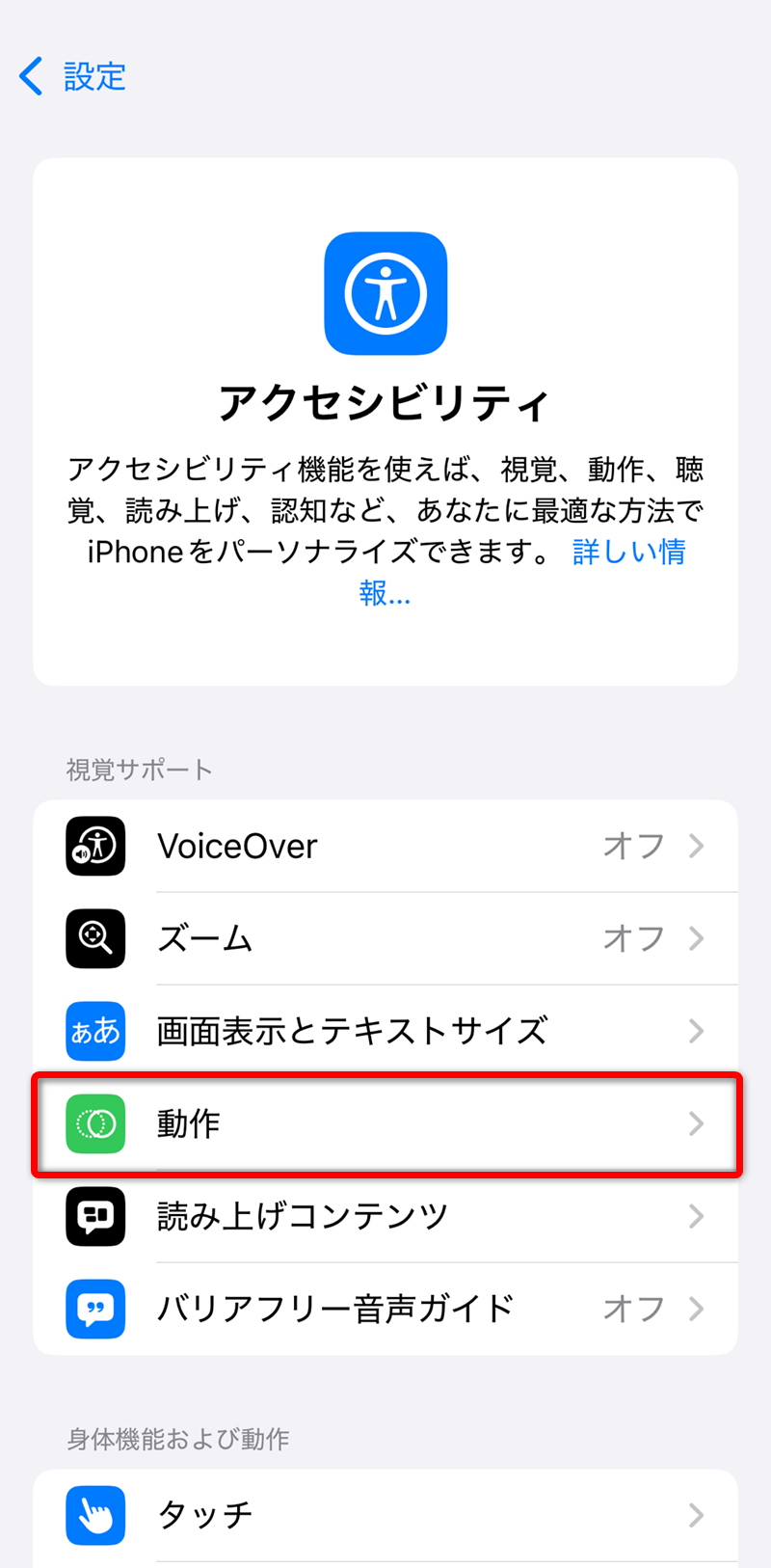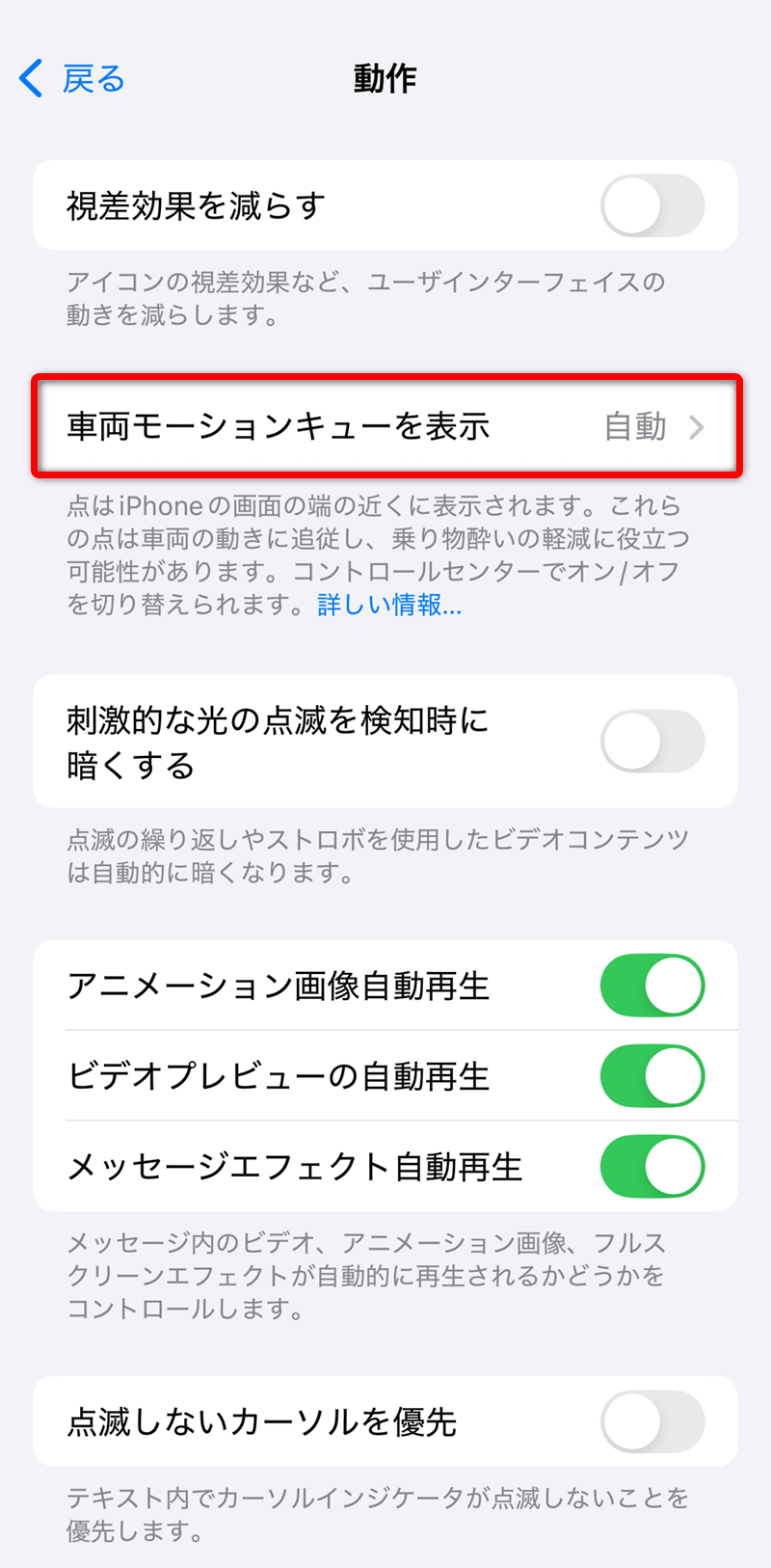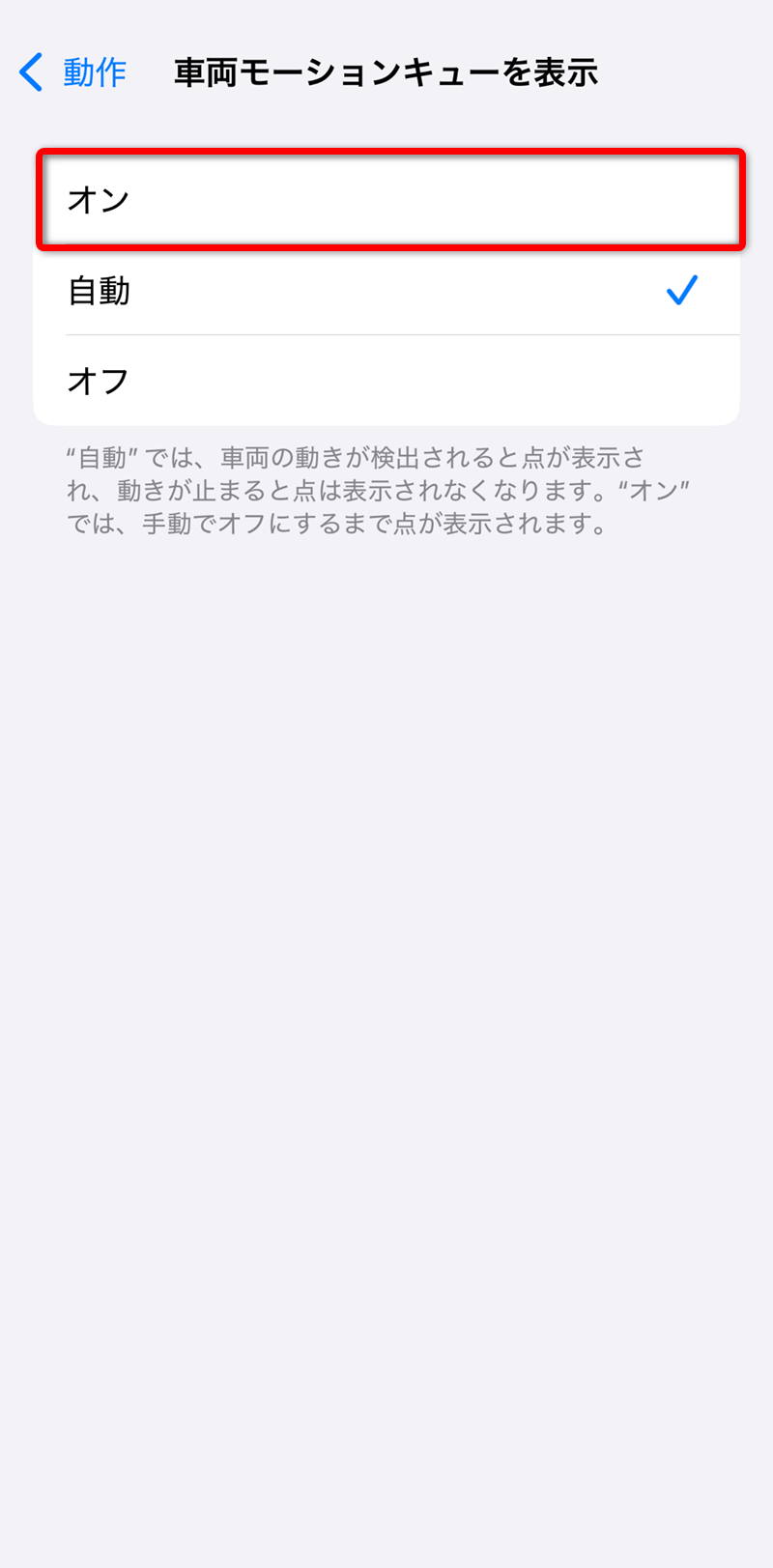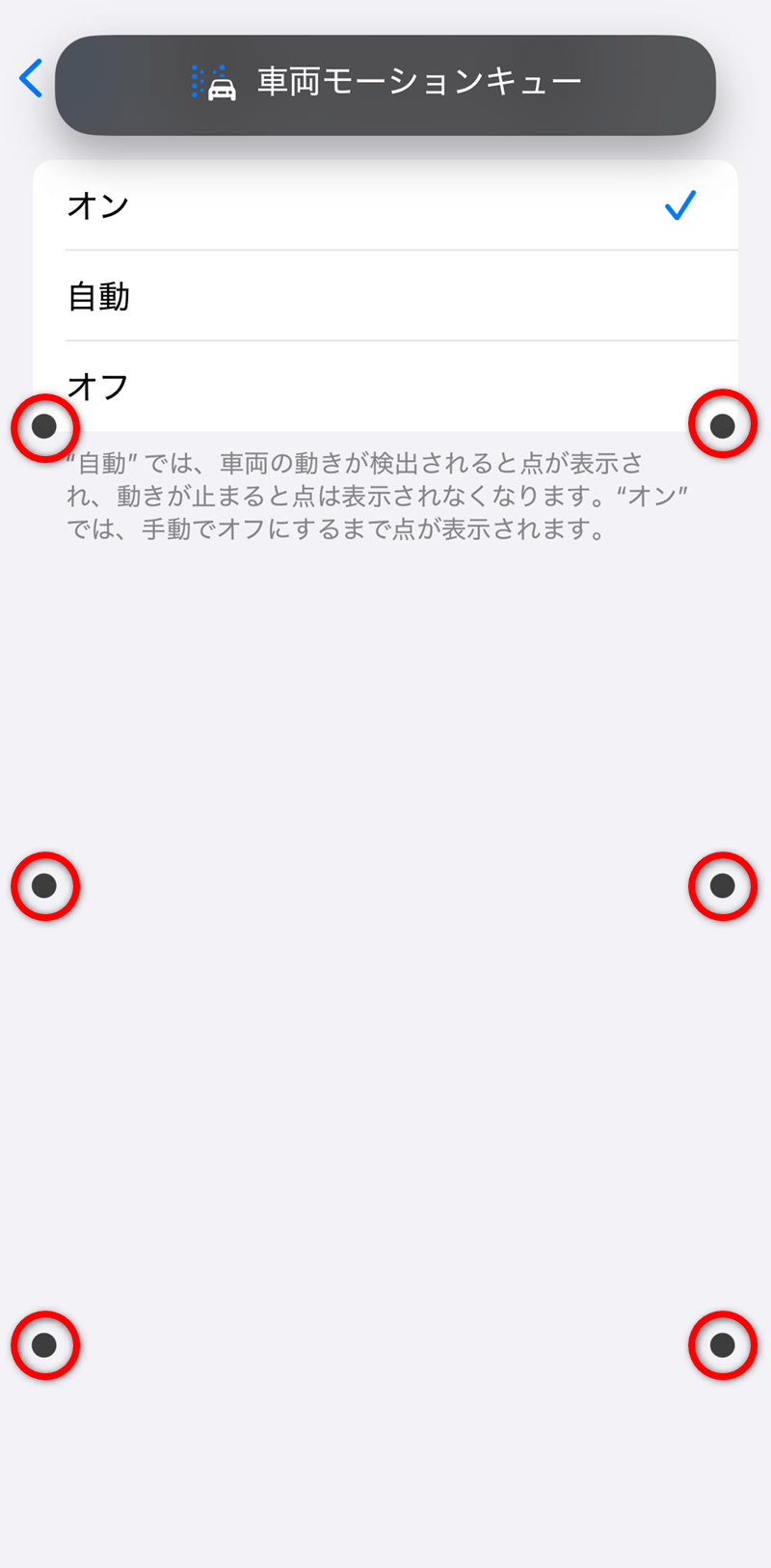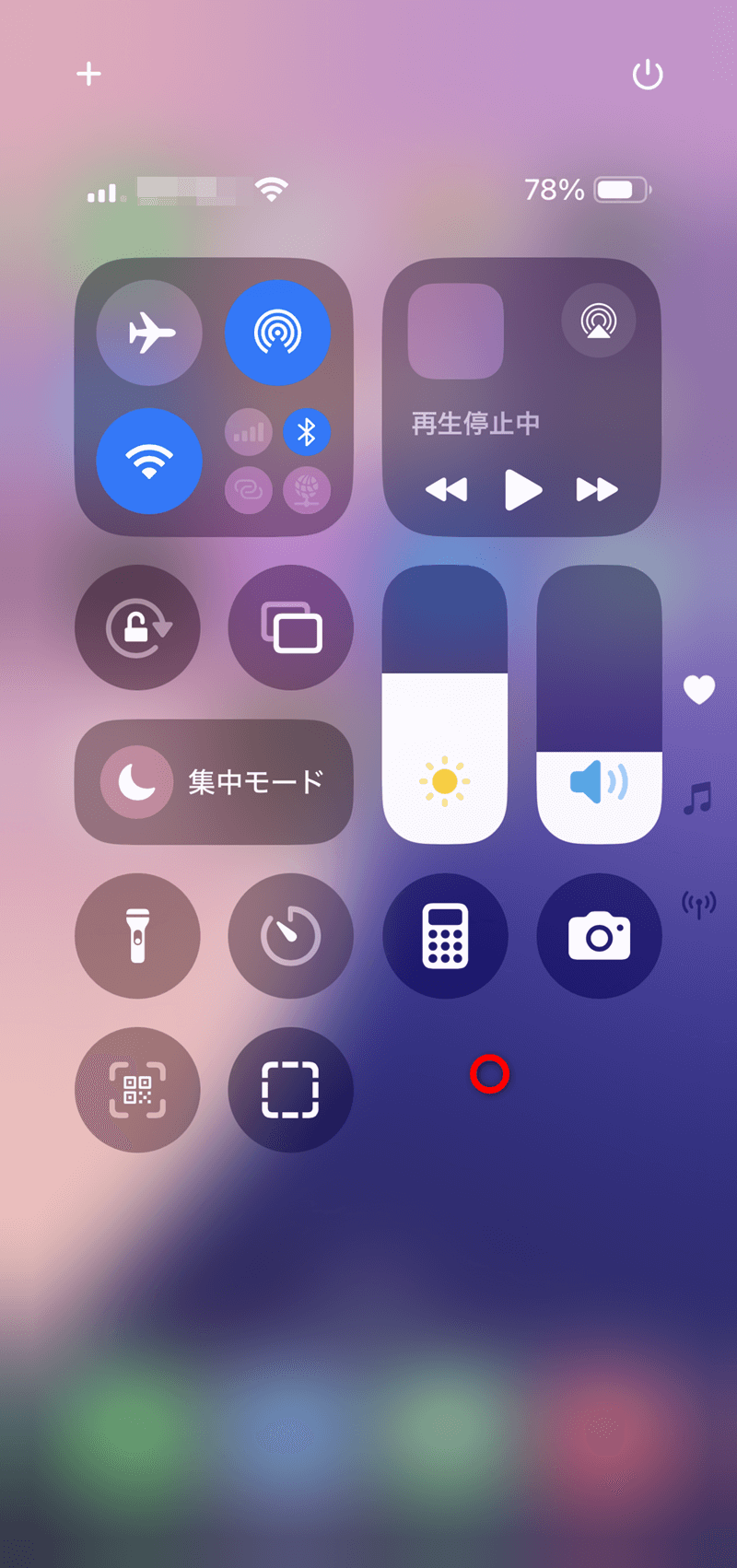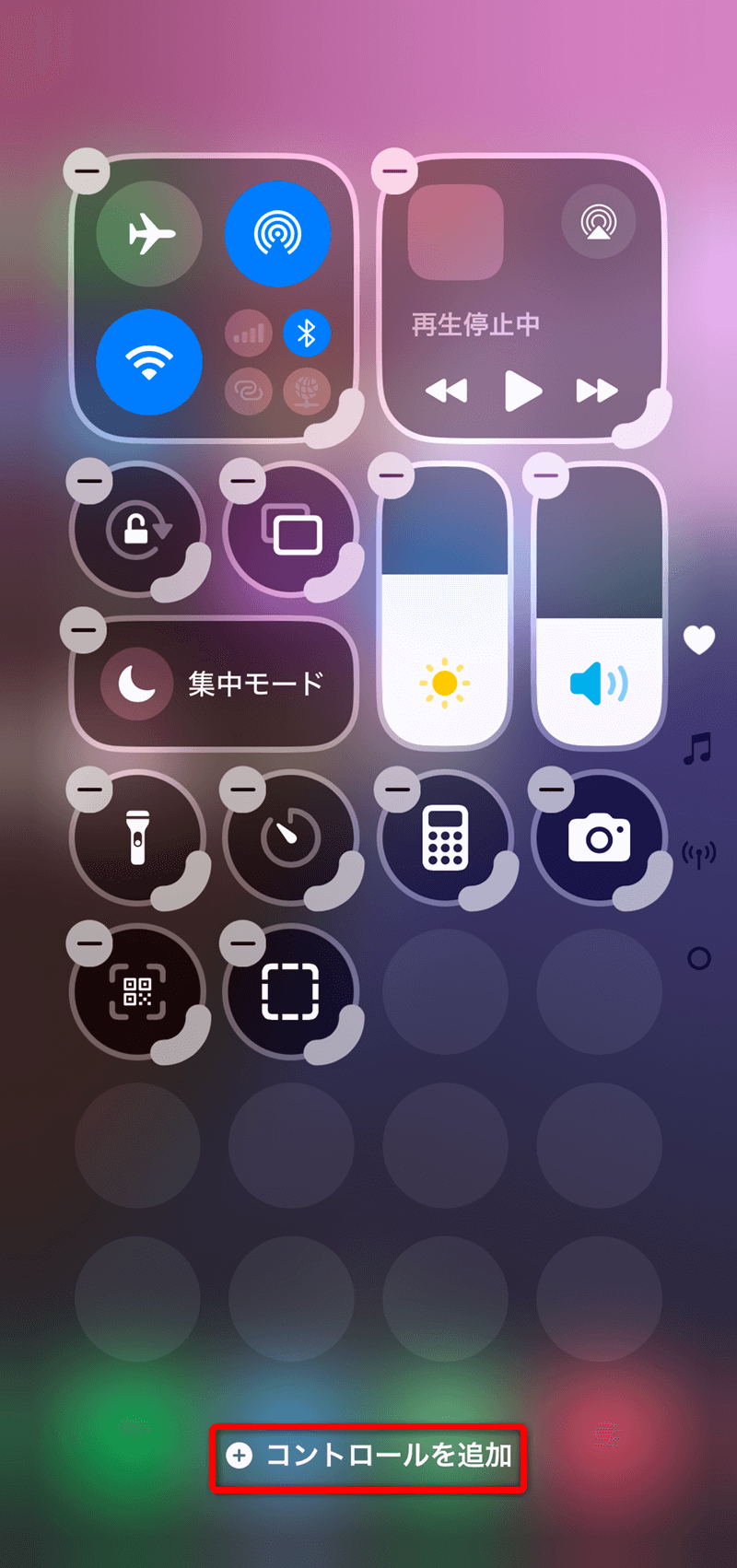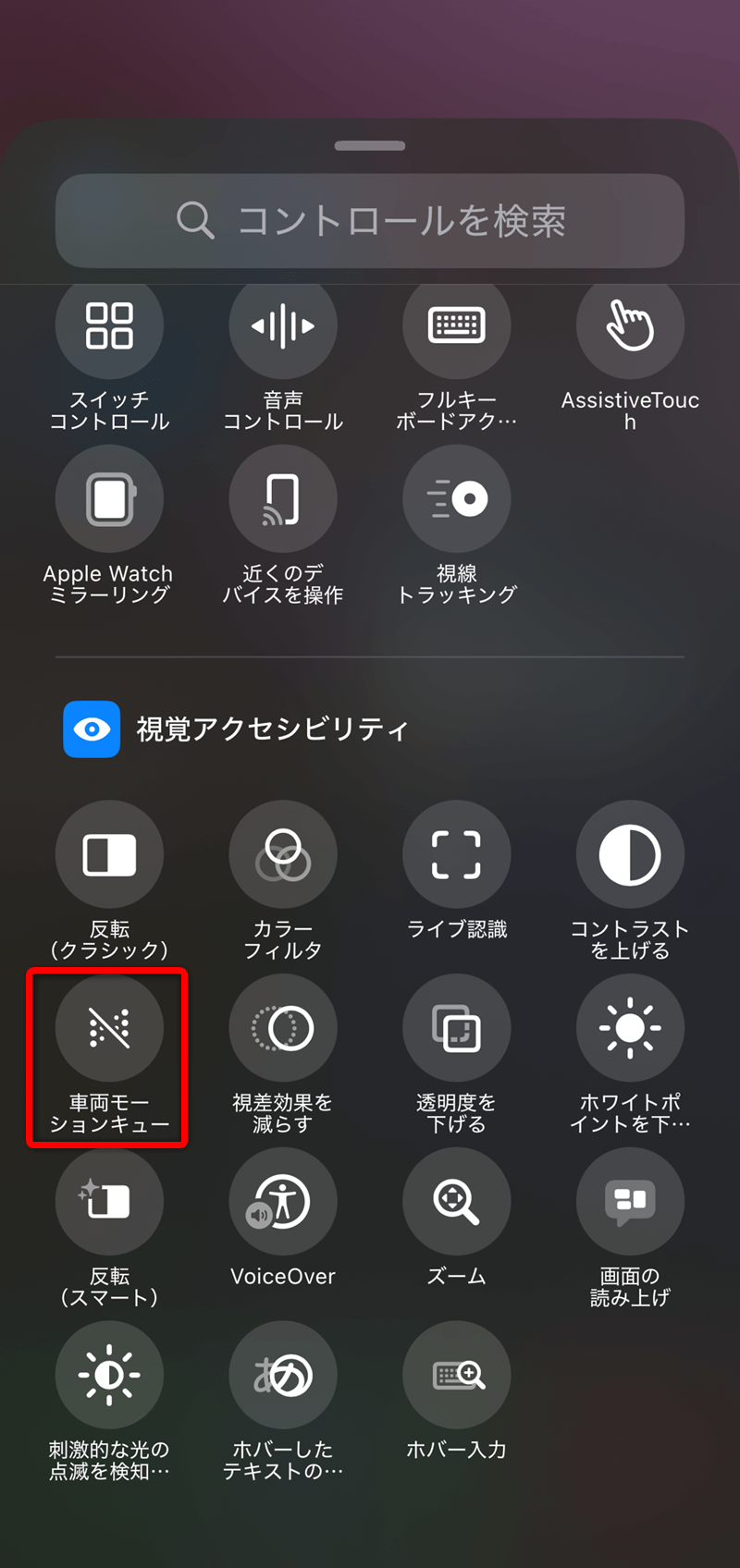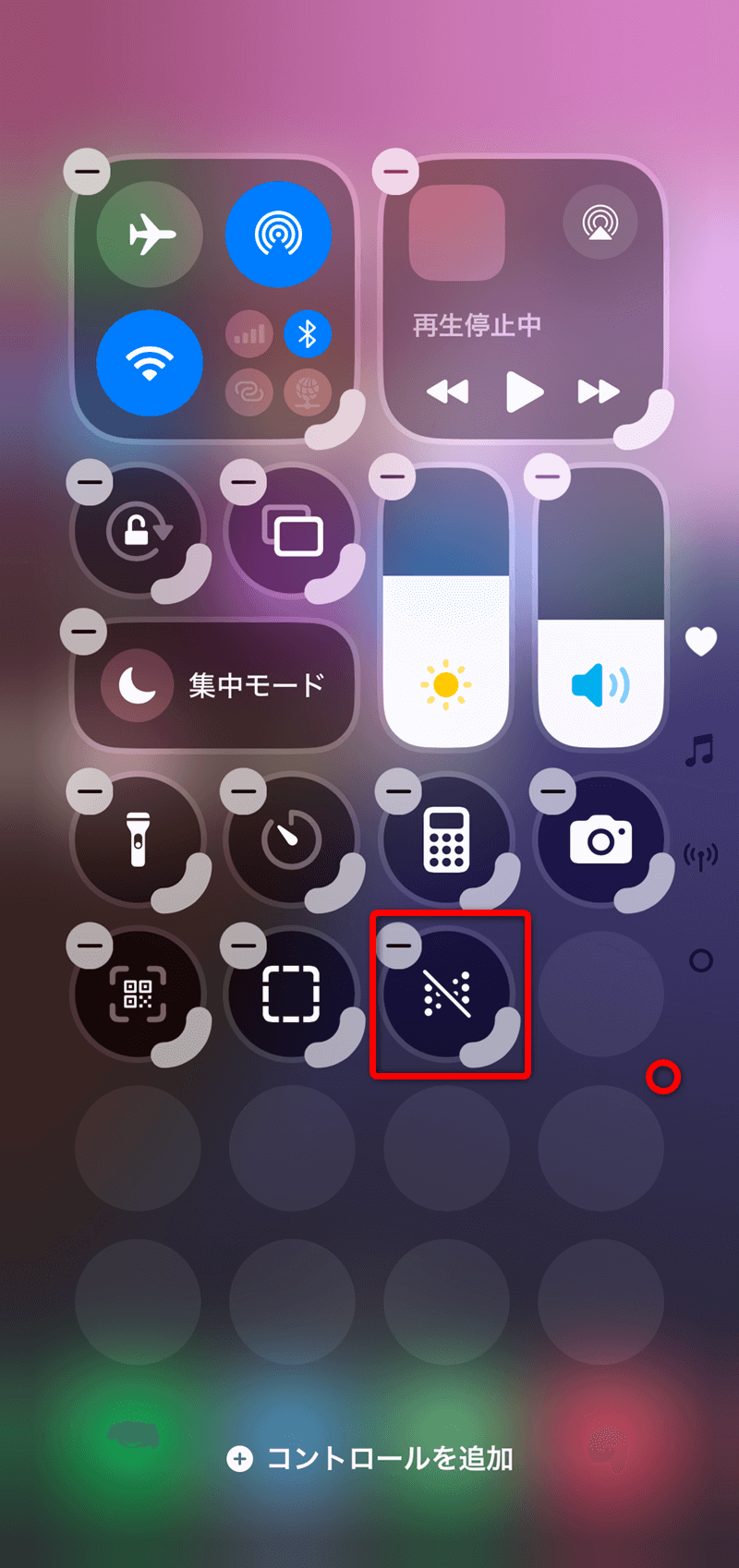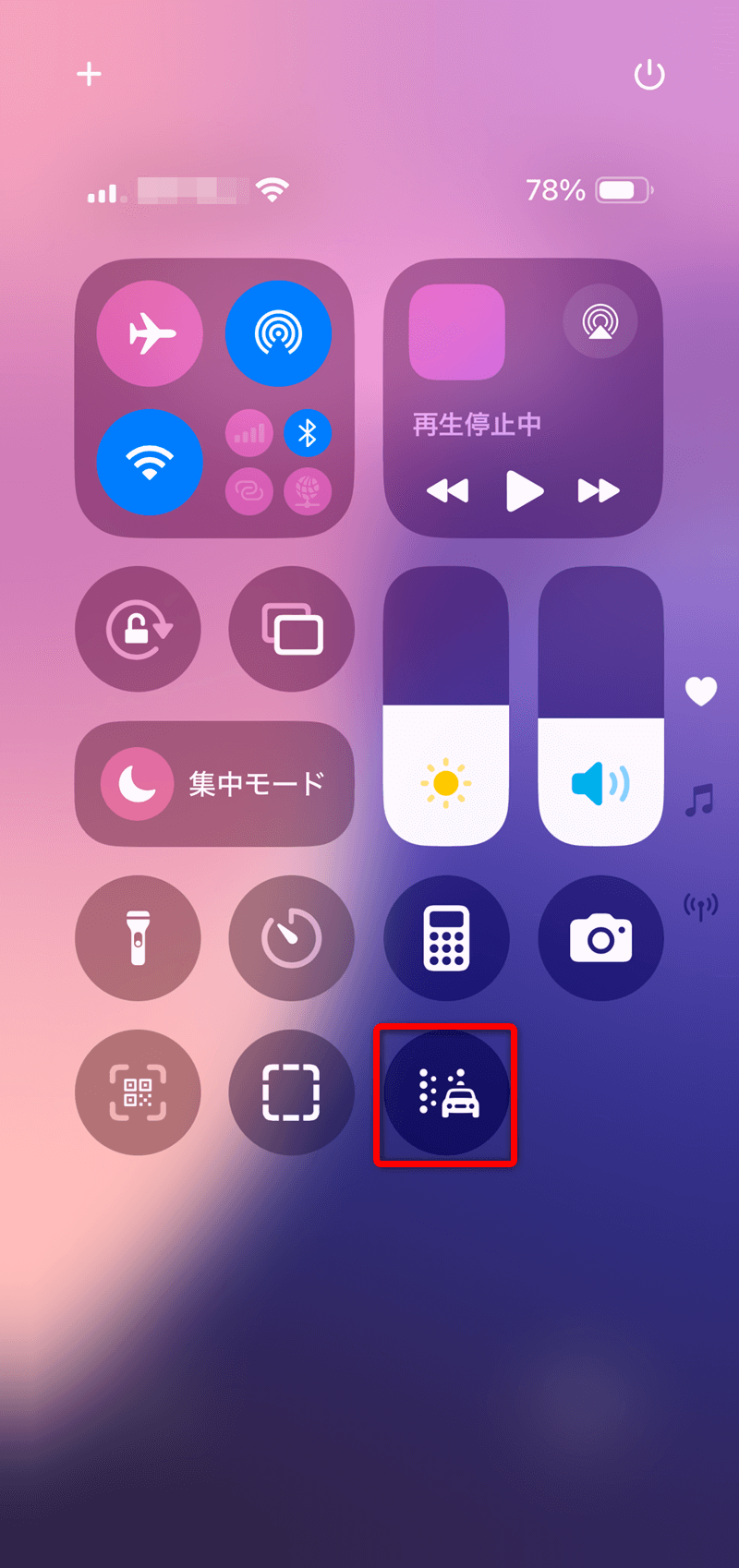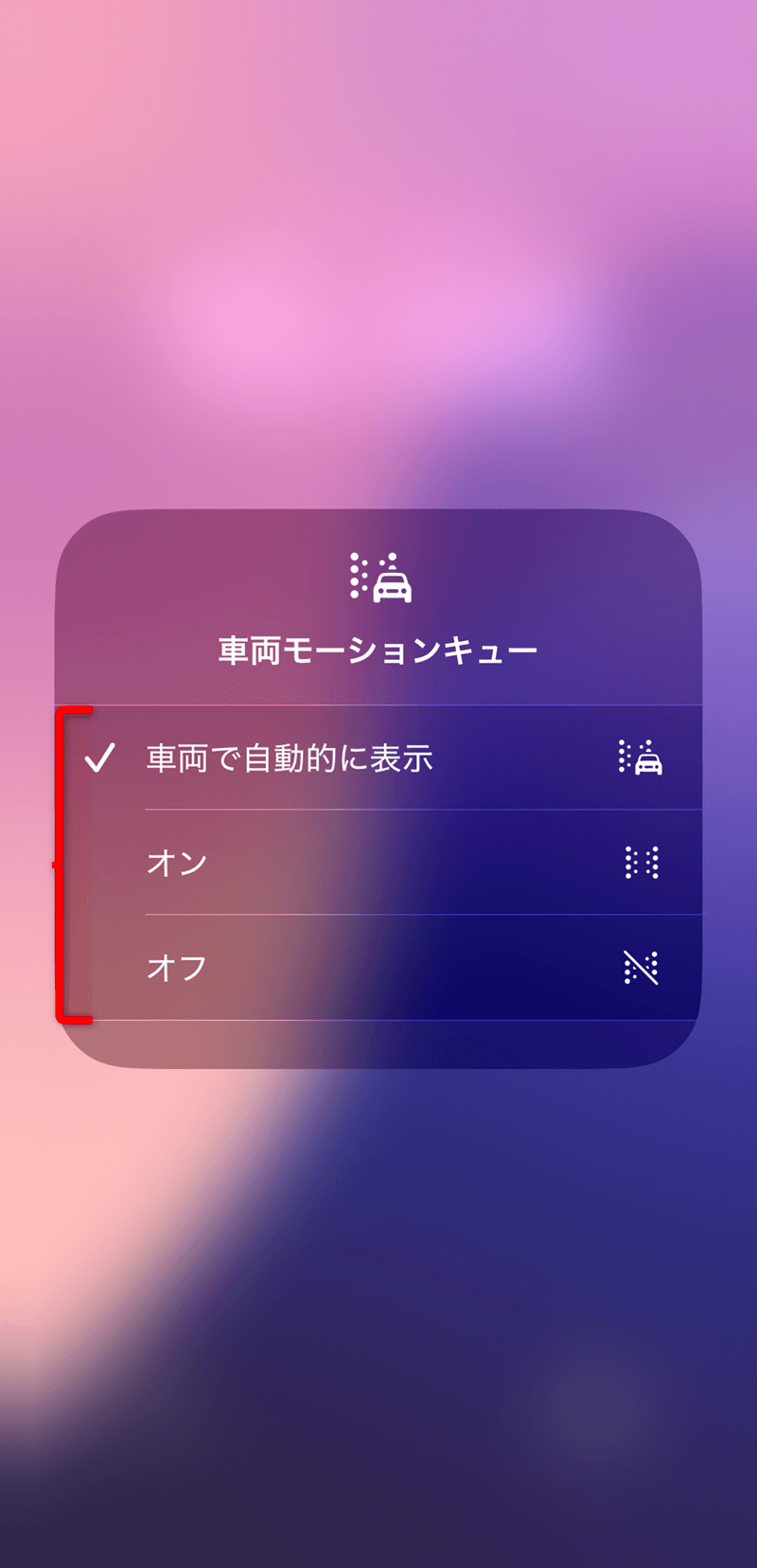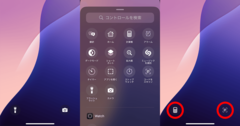揺れに合わせて動く「黒い点」を表示
電車に乗っているときに、iPhoneでSNSをチェックしたり、動画を見たりすることがありますよね。クルマの助手席で、iPhoneの地図アプリを見ながら運転手をナビすることもあるでしょう。
そこで困るのが乗り物酔い。体調が優れない場合はもちろん、そうでなくても揺れる車内で小さな画面を凝視していると、気持ちが悪くなってしまうことがあるものです。
こうした経験がある人は、iOS 18で追加された「車両モーションキュー」を使ってみてください。車両モーションキューをオンにした状態で乗り物に乗ると、以下のように画面の周りに「黒い点」(背景色によっては「白い点」)が表示されます。
車両モーションキューをオンにした状態で電車やクルマに乗ると、画面の周りに黒い点が表示されます(左)。乗り物の動きに伴って黒い点が移動します(右)。
車両モーションキューがオンの状態では、画面に表示される黒い点に自然と目が行きます。黒い点は乗り物の動きに合わせて移動するので、これらにつられて視線が動くことで自分の体の動きが視覚的に認識できるようになり、乗り物酔いの軽減が期待できるとAppleは発表しています。
本記事では、iOS 18の新機能である車両モーションキューの使い方を紹介します。すぐに機能を切り替えられるよう、コントロールセンターに登録する方法も一緒に見ていきましょう。
ショート動画で操作方法を見る!
※BGMが流れます。音量にご注意ください。
車両モーションキューをオンにする
車両モーションキューの設定は[自動][オン][オフ]の3つから選択できます。ここでは[オン]にして、動作時のイメージを確認してみます。いったん[自動]に設定しておき、気に入らなければ[オフ]にしてもいいでしょう。
1[アクセシビリティ]の画面を表示する
[設定]アプリから[アクセシビリティ]をタップします。
2[動作]の画面を表示する
[動作]をタップします。
3[車両モーションキューを表示]の画面を表示する
[車両モーションキューを表示]をタップします。
4[車両モーションキューを表示]を有効にする
ここでは[オン]にして動作を確認してみます。
5[車両モーションキューを表示]が有効になった
車両モーションキューがオンになり、画面の周りに黒い点が表示されました。画面やアプリを切り替えても、黒い点は表示されたままになります。
コントロールセンターに登録する
車両モーションキューの設定を切り替えるアイコンを、コントロールセンターに登録しておくことも可能です。車両モーションキューが煩わしいと感じたときに、コントロールセンターから簡単にオフにできます。
1コントロールセンターを編集できるようにする
iPhone X以降の機種では画面右上端から下へ、iPhone SEでは画面下端から上方向へスワイプし、コントロールセンターを表示します。続いて、何もないところを長押ししましょう。左上の[+]をタップしても構いません。
2コントロールを選択する
アイコンに[-]が表示され、編集できるようになりました。画面下部にある[コントロールを追加]をタップします。
3コントロールを選択する
画面を下にスクロールして[車両モーションキュー]をタップします。
車両モーションキューのアイコンが追加されました。何もないところをタップして、コントロールセンターの編集を終了します。
4コントロールセンターから車両モーションキューを利用する
登録した車両モーションキューのアイコンをタップします。
車両モーションキューの設定を切り替えられます。
iOS 18の車両モーションキュー機能を活用すれば、乗り物酔いを軽減する効果が期待できます。設定は簡単なので、ぜひ試して快適な移動時間を過ごしましょう。